Ako pripraviť iPhone / iPad na aktualizáciu iOS 12
Systém iOS 12 sa práve začal a je to veľmi dôležitýradostný okamih pre používateľov iOS na celom svete. Aj keď nie všetci z vás budú zariadenia aktualizovať okamžite, väčšina z vás uvažuje o vyskúšaní. Aktualizácia systému iOS však nie je taká jednoduchá, preto musíte urobiť nejaké prípravy, aby ste sa uistili, že vaše zariadenie iOS je pripravené na aktualizáciu. Najnovšia verzia systému iOS prichádza s niekoľkými jedinečnými funkciami a novými nastaveniami ochrany osobných údajov, takže pri aktualizácii systému iOS bude v stávke veľa vecí. Nie je ľahké pripraviť prípravy a málo používateľov vie, čo majú robiť. Tak tu je ako pripraviť váš iPhone pre iOS 12.
- Tip 1: Skontrolujte kompatibilitu systému iOS 12
- Tip 2: Uistite sa, že vaše zariadenie má dostatok miesta
- Tip 3: Pred aktualizáciou systému iOS 12 si zálohujte svoje zariadenie
- Tip 4: Skontrolujte, či sú k dispozícii aktualizácie aplikácií a iTunes
- Tip 5: Poznajte svoj prístupový kód a Apple ID
Tip 1: Skontrolujte kompatibilitu systému iOS 12
Ak chcete vedieť, ako sa pripraviť na systém iOS 12potom vám prvou vecou, ktorú vám povieme, skontrolujte kompatibilitu vášho zariadenia iOS s novým systémom iOS 12. Ak nie sú kompatibilné, aktualizácia pre vás nemá žiadny význam.
Rovnako ako iOS 11, iOS 12 bude aj naďalej podporovať zariadenia iPhone 5, iPad mini 2 a iPod Touch 6. generácie neskôr. Tu je kompletný zoznam informácií.
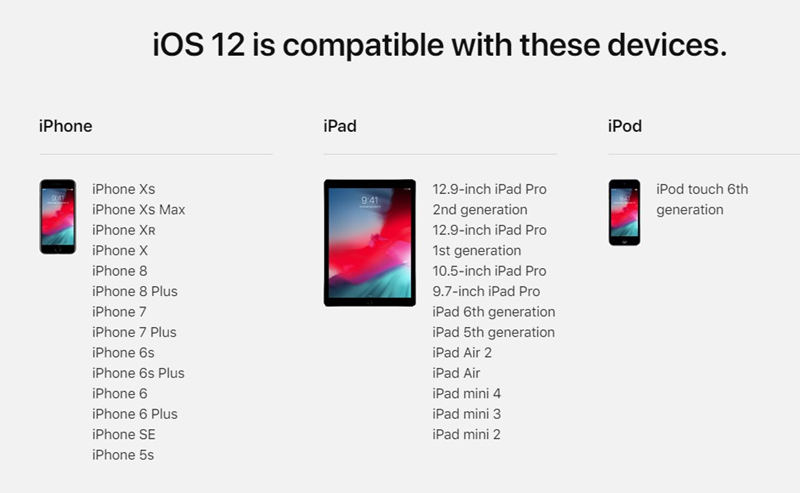
Ak váš model iPhone / iPad nie je v zozname, žiaľ, nebudete si môcť užiť novú aktualizáciu pre iOS.
Tip 2: Uistite sa, že vaše zariadenie má dostatok miesta
Ďalšiu dôležitú úlohu, ktorú musíte urobiť, ak stepripravuje sa na aktualizáciu systému iOS 12, uvoľňuje priestor vo vašom zariadení, aby bolo možné správne nainštalovať systém iOS 12. Je rozumné, že ak je vaše zariadenie plné, nebudete sa môcť zmestiť do nových vecí.
Skontrolujte teda iba úložný priestor vášho iPhonea ak vidíte, že nie je k dispozícii dostatok priestoru, musíte podniknúť potrebné kroky. Požadovaný priestor je 3 GB; ľahko sa môžete zbaviť niektorých údajov alebo súborov.
- Najskôr odstráňte nepotrebné alebo nepoužívané aplikácie.
- Odstrániť správy, obrázky iMessages.
- Pravidelne vymažte vyrovnávaciu pamäť.
- Zbavte sa fotografií a videí, ktoré nepotrebujete.
- Získajte zálohu na iné zariadenie, ako je napríklad počítač, a potom vymažte potrebné údaje, aby ste uvoľnili miesto.
Ale ak ste na to príliš zaneprázdnení, potom môžetejednoducho použite bezplatný iCareFone Cleaner! Je to profesionálny nástroj, ktorý prichádza s exkluzívnou funkciou, ktorá vám pomôže vyčistiť zariadenie a okamžite uvoľniť miesto. Na vašom zariadení nájdete nepotrebné súbory / nevyžiadané súbory / aplikácie / veľké súbory atď. A potom ich musíte odstrániť iba začiarknutím políčka vedľa nich. Nenechajte si ujsť tento úžasný softvér.
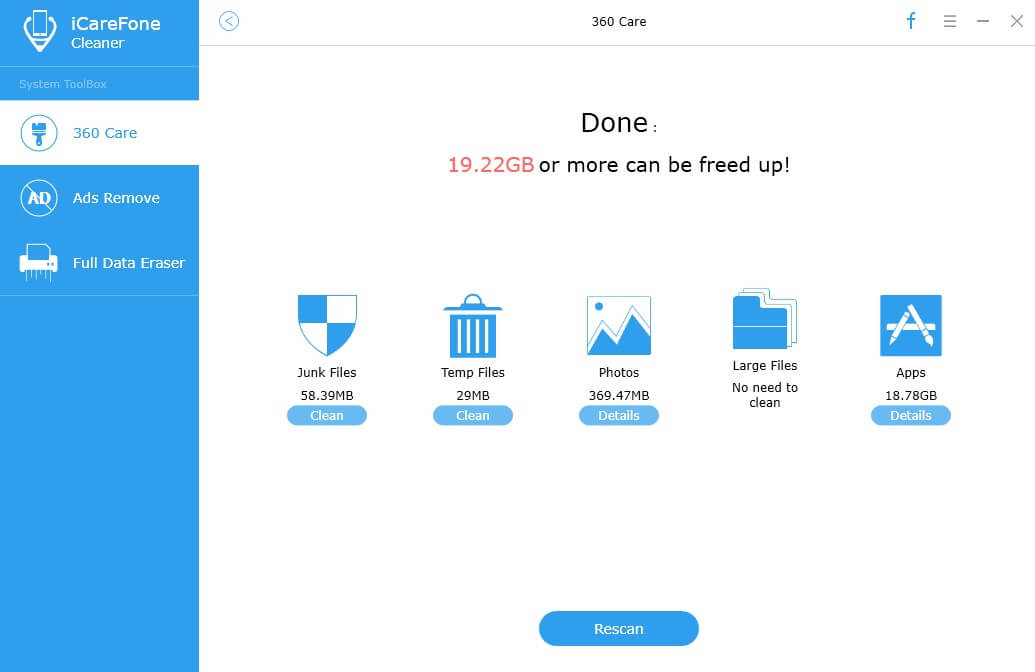
Tip 3: Pred aktualizáciou systému iOS 12 si zálohujte svoje zariadenie
Ďalší najdôležitejší postup, ktorý by ste mali vedieťAk chcete pripraviť iPhone na aktualizáciu, zálohujte sa. Je potrebné, aby ste na svojom zariadení so systémom iOS chránili svoje cenné údaje a nastavenia, pretože aktualizácia ich definitívne vymaže. Najlepšie preto bude zálohovanie údajov pred začatím inštalácie novej aktualizácie.
Zálohovanie údajov vášho iPhone je možné vykonať pomocou iCloud, iTunes alebo dokonca pomocou softvéru tretej strany známeho ako Tenorshare iCareFone. Každá z procedúr zálohovania je uvedená nižšie.
Tenorshare iCareFone
Možno ste na zálohovanie zariadenia iOS zvyknutípomocou aplikácií ako iCloud a iTunes, ale ak je to potrebné, môžete tiež zálohovať zariadenie pomocou programu Tenorshare iCareFone. Je veľmi spoľahlivý, efektívny a čo je najdôležitejšie, ľahšie sa používa ako tu uvedené metódy. Postup je nasledujúci:
Krok 1: Stiahnite si softvér do svojho počítača a nainštalujte ho.
Krok 2: Po pripojení zariadenia k počítaču musíte po zobrazení výzvy klepnúť na „Dôverovať tomuto počítaču“.
Krok 3: Teraz v okne iCareFone zvoľte „Backup & Restore“.
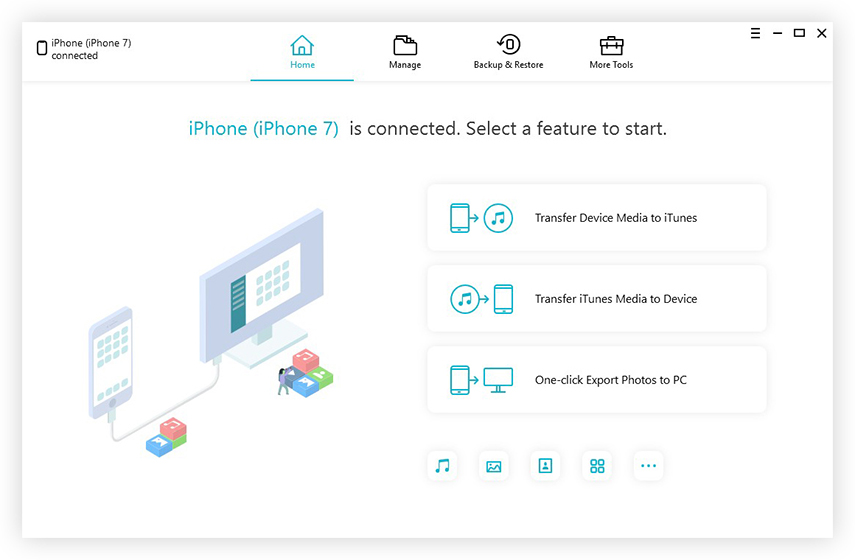
Krok 4: Zobrazia sa vám rôzne typy súborov a vyberú sa všetky.
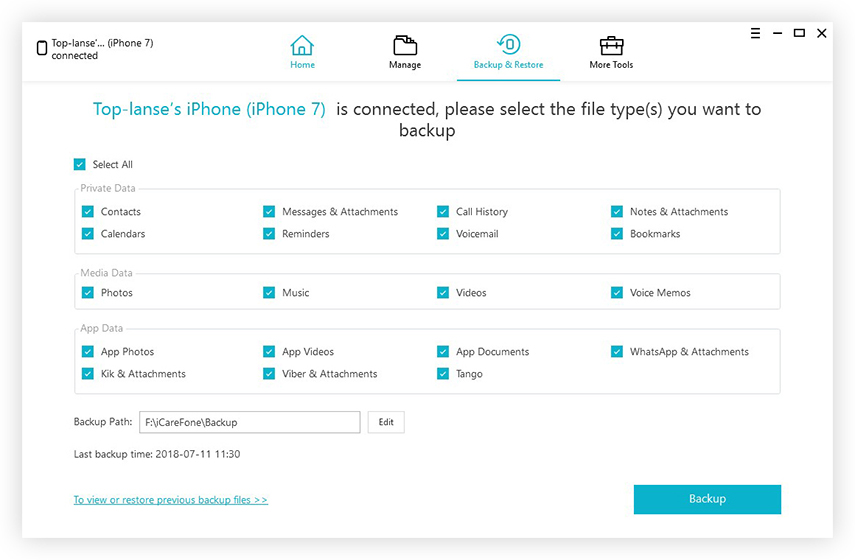
Krok 5: Nakoniec klepnite na tlačidlo „Zálohovať“ nižšie.
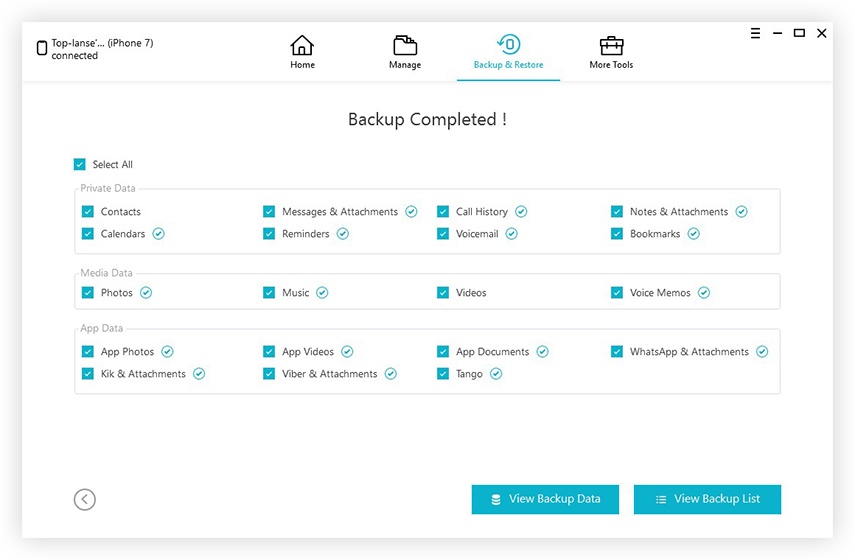
Je to hotové! Je to také ľahké. Úplná záloha vašich súborov iPhone sa uloží do vášho počítača.
Výhody aplikácie Tenorshare iCareFone
- Celé zariadenie iOS môžete jednoducho zálohovať v troch krokoch.
- K dispozícii je zálohovanie selektívnych súborov.
- Je rýchly, spoľahlivý a efektívny.
- Žiadna šanca na stratu dát.
- Ľahký prístup k údajom po zálohovaní.
iCloud:
Zálohovanie zariadenia iOS na serveri iCloud je veľmi jednoduché, postupujte takto.
Krok 1: Otvorte svoj iPhone a choďte na „Nastavenia“.
Krok 2: Teraz tam nájdite iCloud a vstúpte doň klepnutím.
Krok 3: Navštívte iCloud Backup a zapnite túto funkciu.
Krok 4: Nakoniec klepnite na „Zálohovať teraz“.
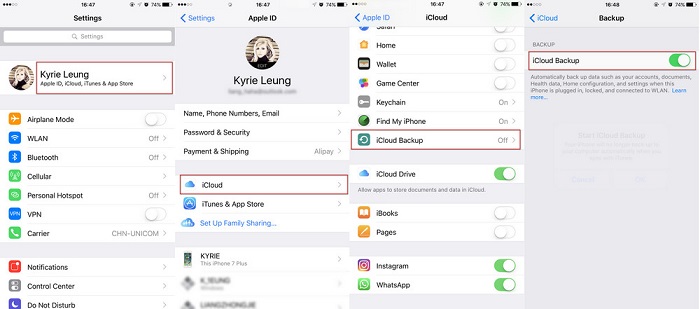
Všetky vaše údaje pre iPhone sa uložia na váš účet iCloud, z ktorého po obnovení systému iOS obnovujete svoje zariadenie.
iTunes:
Ďalším platným spôsobom zálohovania vášho iPhone je iTunes. Sprievodca zálohovaním zariadenia iOS pomocou iTunes je uvedený nižšie:
Krok 1: Na tento účel musíte zariadenie pripojiť k počítaču.
Krok 2: Spustite v počítači aplikáciu iTunes a kliknite na ikonu zariadenia v hornej časti okna iTunes.
Krok 3: Zoznam kategórií bude k dispozícii na ľavej strane okna; musíte z neho vybrať „Zhrnutie“.
Krok 4: Potom musíte vybrať možnosť „Tento počítač“, ktorá bude k dispozícii v časti „Automatické zálohovanie“.
Krok 5: Povoľte možnosť „Šifrovať zálohu“, aby ste chránili svoje súbory pred vonkajším rušením.
Krok 6: Po dokončení zálohovania iPhone kliknite na „Zálohovať teraz“ a potom na „Hotovo“.
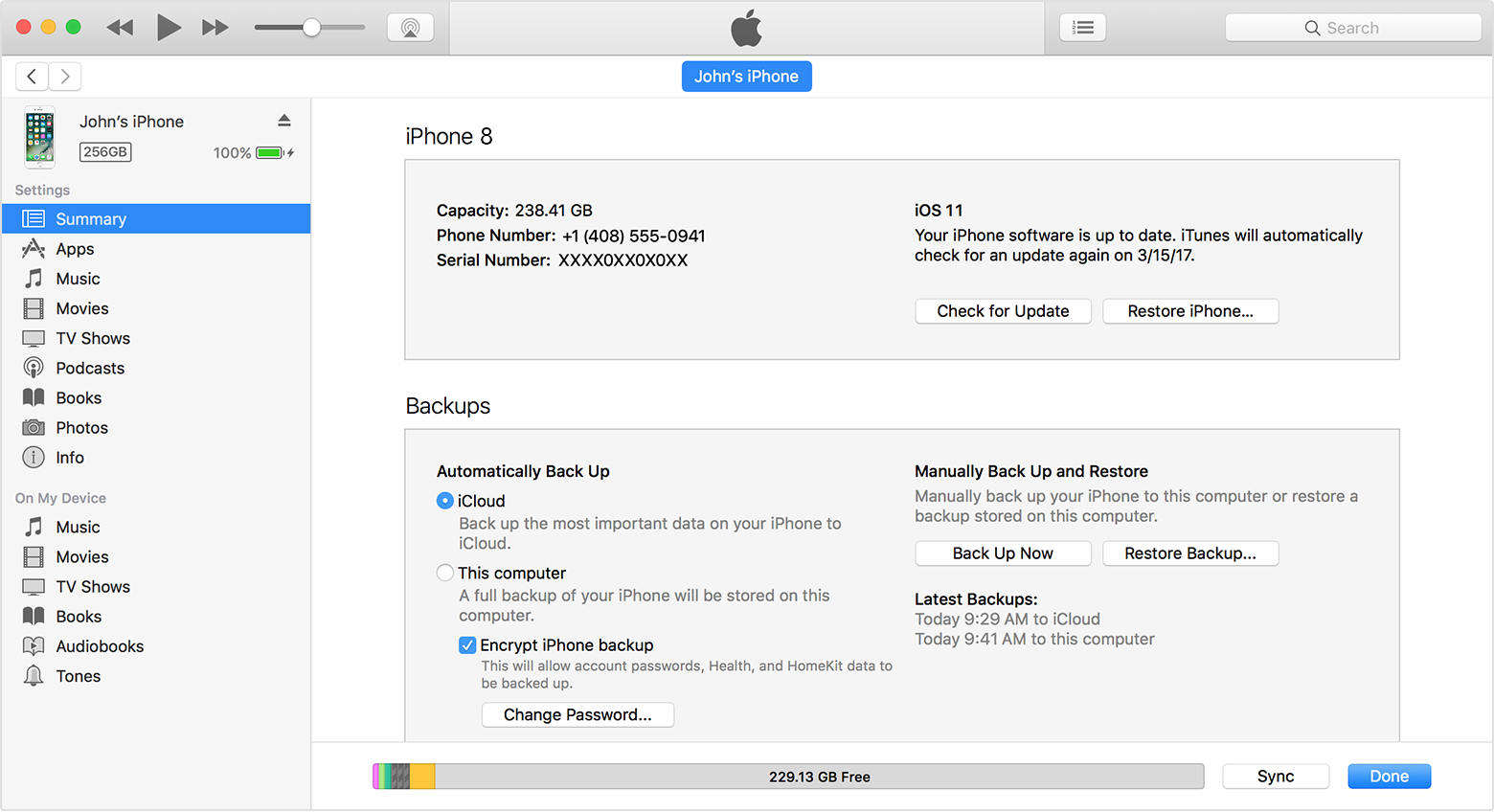
Týmto spôsobom môžete zálohovať svoje údaje na iTunes, ktoré môžete neskôr obnoviť.
Tip 4: Skontrolujte, či sú k dispozícii aktualizácie aplikácií a iTunes
Ak chcete aktualizovať svoje aplikácie, môžete tak urobiťpred aktualizáciou iOS. Niekedy sú aj aktualizácie iTunes dostupné na internete, o ktorom nevieme. Najlepšie bude, ak sa pred aktualizáciou operačného systému uistíte, že všetky vaše aplikácie vrátane iTunes sú aktuálne.
Hľadanie aktualizácie iTunes:
1. Otvorte iTunes.
2. Na ponukovej lište klepnite na Help a potom znova na "Check for Updates".
3. Ak je k dispozícii aktualizácia, získajte najnovšiu verziu podľa pokynov na obrazovke.
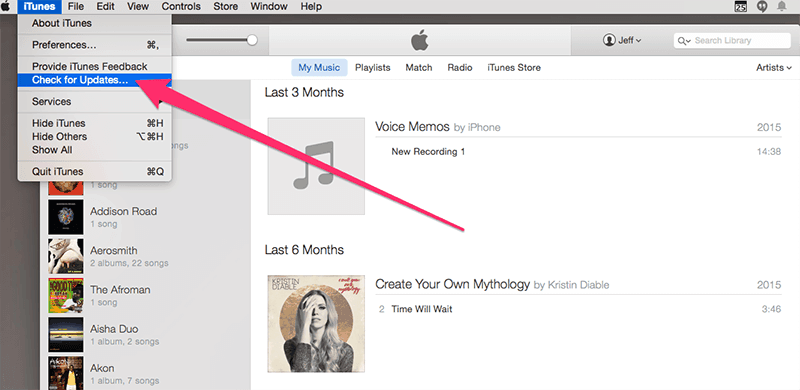
Ak chcete vyhľadať Aktualizácie aplikácií pre iPhone, jednoducho prejdite do App Store a vyberte aplikáciu a klepnite na Aktualizácia, ak je k dispozícii
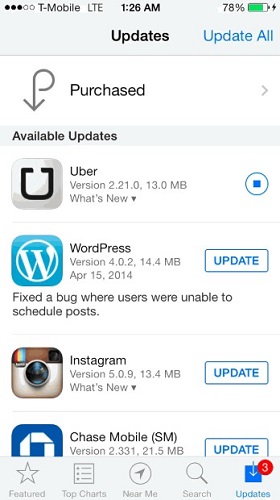
Tip 5: Poznajte svoj prístupový kód a Apple ID
Každý iPhone na svete je chránenýprístupový kód. Tieto konkrétne prístupové kódy nastavujú vlastníci zariadenia na ochranu údajov v prípade akejkoľvek kritickej situácie. Takže, ak sa chcete pripraviť na iOS 12, budete si jednoducho musieť pamätať dve veci. Prvý je váš prístupový kód pre iPhone a druhý je Apple ID.
Tieto dva bezpečnostné kódy sú pre vás veľmi dôležité. Po dokončení aktualizácie budete ich potrebovať na prístup ku všetkým svojim účtom v spoločnosti Apple a na prístup k vášmu iPhone.
Je smutné, že je možné, že po aktualizáciitelefón je úplne resetovaný alebo ste zabudli heslo úplne a nemôžete vstúpiť do zariadenia. Ak čelíte takejto situácii, bolo by pre vás najlepšie použiť nástroj na odstránenie prístupového kódu alebo program na zadanie vášho iPhone a potom môžete nový prístupový kód nastaviť ručne. Ak nepoznáte takéto programy, navrhnite nám Tenorshare 4uKey. Je to veľmi efektívny softvér, ktorý iste odomkne vaše zariadenie okamžite a pomôže vám správne sa dostať do vášho iOS zariadenia
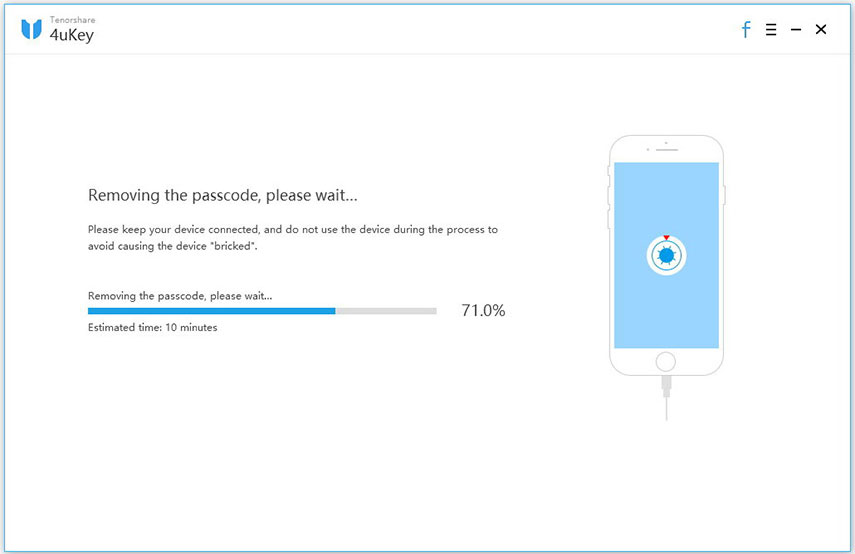
záver
Na rozdiel od iných zariadení, musíte urobiťdôležité prípravy, ak je vaším cieľom aktualizácia systému iOS. Prípravky slúžia v zásade na ochranu vašich súborov a nastavení. Aktualizácia systému iOS 12 určite vymaže všetko z vášho zariadenia a všetky fotografie, piesne a videá, ktoré ste zhromaždili v priebehu rokov, budú vymazané mrknutím oka. Ďalším dôvodom je uistenie, že aktualizácia je kompatibilná s novým systémom iOS 12. Takže postupujte podľa vyššie uvedených tipov a vykonajte potrebné zmeny a vy budete radi, ak budete chcieť!









